Win7打开游戏时提示:检测到与仿真程序有冲突的提示 怎么办? 在使用虚拟光驱载入游戏镜像后,双击虚拟光驱盘符系统马上报错,提示“检测到与仿真程序有冲突。参照××××××”的错误,导致此类错误主要是因为Win7仿真程序与虚拟光驱仿真程序不兼容所致;
检测到与仿真程序有冲突的解决办法:
第一步:使用DAEMON Tools虚拟光驱的,点击桌面上的DAEMON Tools Lite快捷图标——>进入装载镜像界面——>点击界面中间的“参数选择”;
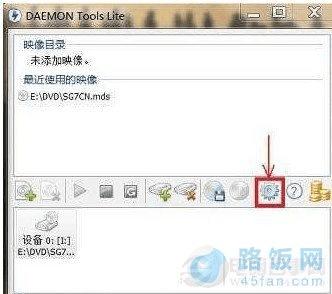
第二步:在弹出的“参数选择”界面中,点击左边的“高级”选项卡——>将“高级”选项卡中出现的所有项目都选中,打上勾——>点击“应用”;
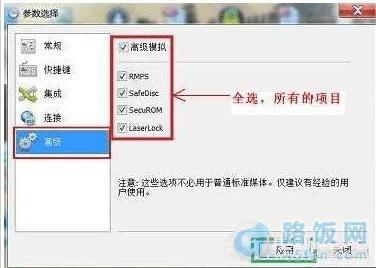
补充说明:假如打开DAEMON Tools Lite的“参数选择”中所有项目都是灰色的,不可选,请这样,请保留此标记操作,首先打开DAEMON Tools Lite快捷方式——>在最下方的虚拟光驱盘符中查看是否出现两个个虚拟光驱盘符——>如果出现两个虚拟光驱盘符,请直接在名字叫“[DT-1](X:)无媒体”的盘符上点击鼠标右键,选择“移除光驱”——>最后保留名字叫“[SCSI-0]”的虚拟光驱盘符即可;
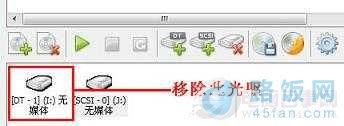
第三步:下载“仿真程序冲突屏蔽程序”,下载后解压缩文件,将得到的“daemon.exe”和“YASU.exe”程序放到任意位置,桌面或哪都行;

第四步:双击“YASU.exe”文件——>在弹出的窗口中点击“Cloak”——>窗口最下方提示“Cloaking procedure cmopleted”;
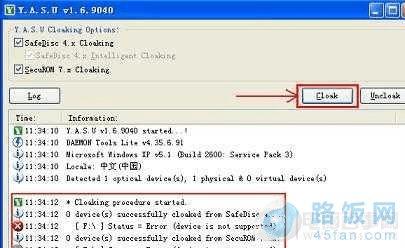
检测到与仿真程序有冲突的解决办法
本文地址:http://www.45fan.com/dnjc/10927.html
